Cómo grabar la pantalla de Windows 10 de manera muy sencilla

- Grabar lo que estás haciendo con Windows 10 en tu ordenador es muy sencillo.
- Se trata de un comando que viene instalado en tu PC y además también te permite hacer capturas de pantalla.
- Todo lo que vayas a trastear con el programa, se quedará guardado de manera automática en una carpeta de tu ordenador o en la propia herramienta.
- Descubre más historias en Business Insider España.
Si tienes en mente ponerte a hacer tutoriales, mandar un vídeo de lo que estás haciendo con tu ordenador o meterte de lleno en el streaming de videojuegos, por citar algunos ejemplos, seguro que te estás preguntando cómo puedes grabar la pantalla de Windows 10.
Se trata de un proceso realmente sencillo que además te permitirá hacer capturas de pantalla de una manera más fácil a la que viene por defecto en Windows.
Todo lo que vayas a grabar con la herramienta se quedará guardado en una carpeta de tu ordenador o en la propia biblioteca del programa.
Leer más: Cómo forzar el cierre de un programa en Windows 10 con un simple atajo de teclado
Cómo grabar la pantalla de Windows 10
Para capturar la pantalla de Windows 10, sigue estos sencillos pasos:
- Pulsa la combinación Windows+G.
- Verás como se te abre un menú superpuesto donde verás varias opciones
- Aquí podrás darle al botón que te señalamos a continuación o realizar la combinación Windows+Alt+R.
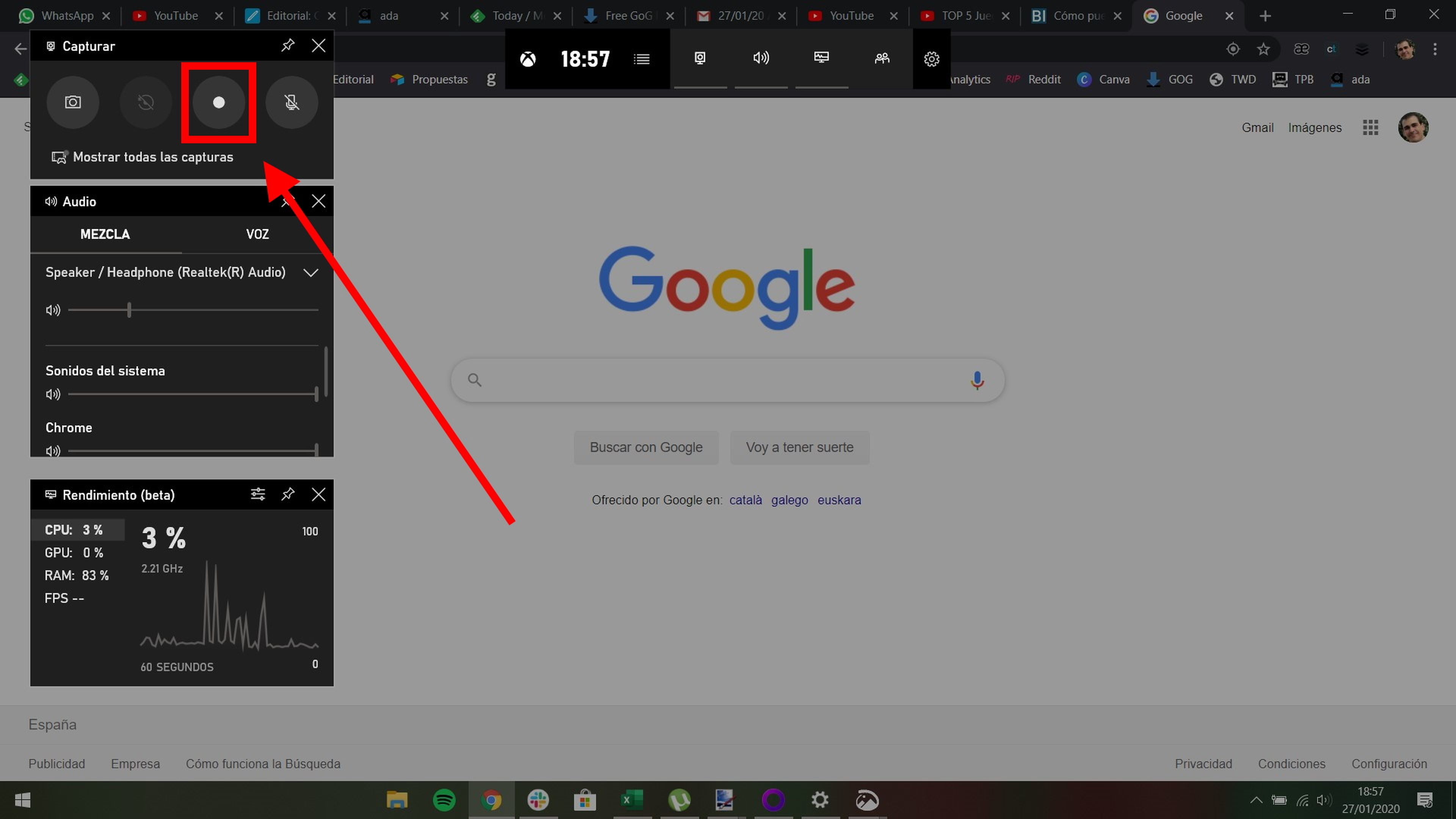
- Ahora podrás moverte libremente por el ordenador mientras graba el programa. Una vez termines de capturar lo que quieres, simplemente desplaza el ratón hasta la zona de grabación y pulsa Stop.
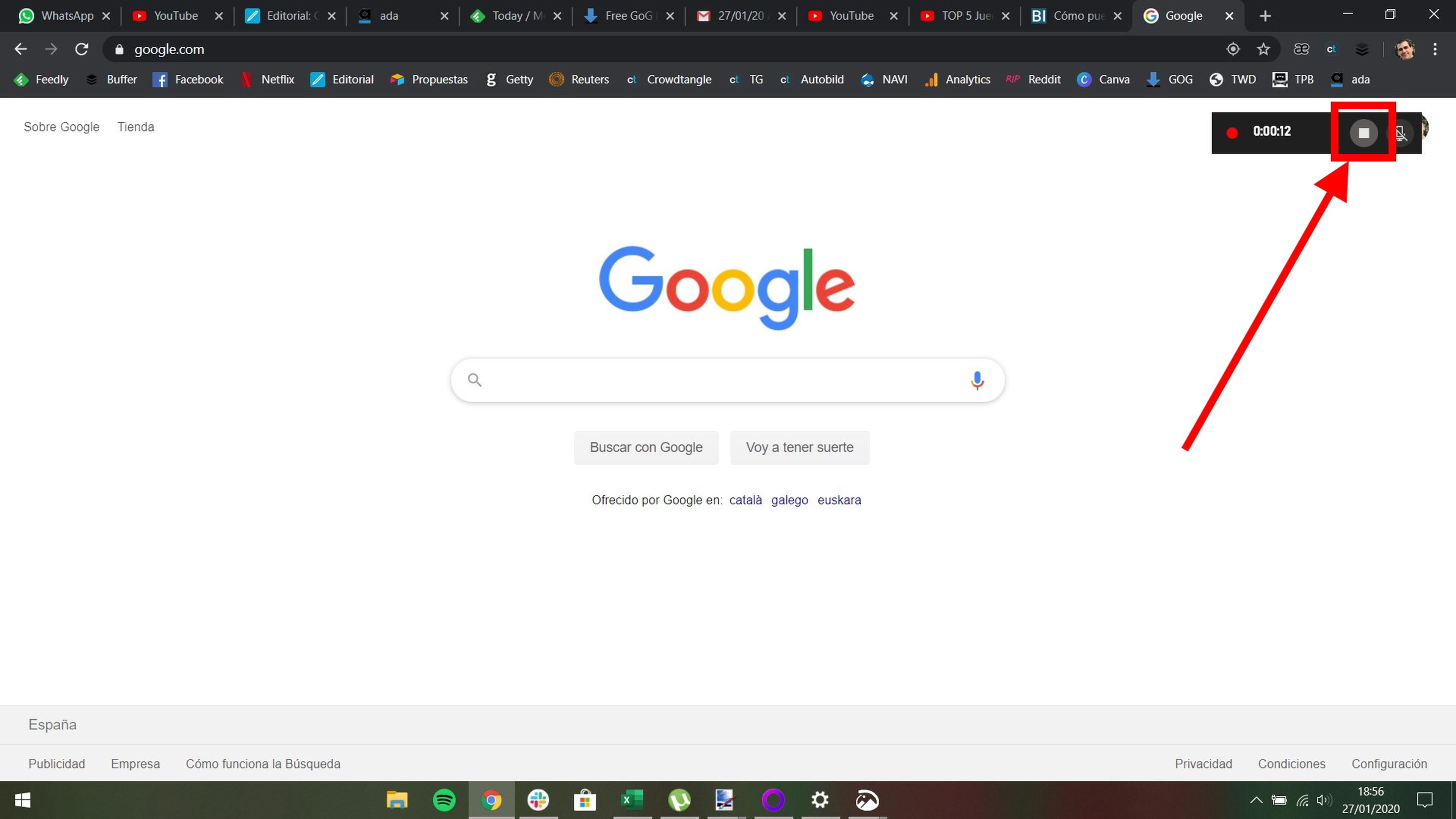
Una vez hecho esto, ya sabrás cómo grabar la pantalla de Windows 10, pero te falta lo más importante: saber dónde están los archivos. Para ello simplemente vuelve a darle a Windows+G y pulsa sobre el botón Mostrar todas las capturas.
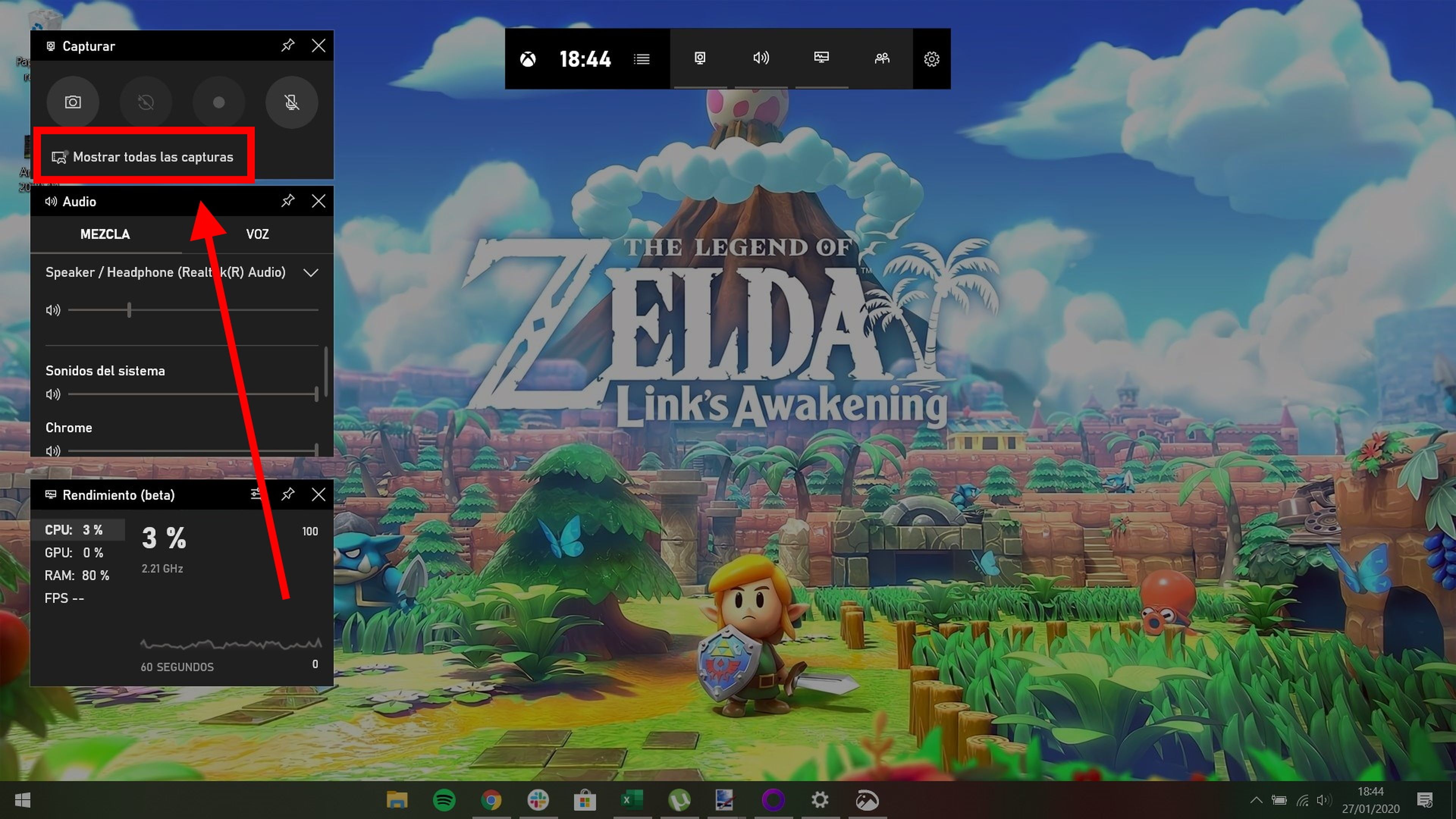
Con esto ya estarás listo para capturar la pantalla de Windows 10 y hacer lo que necesites. Simplemente deja volar la imaginación.
Otros artículos interesantes:
Descubre más sobre Carlos Ferrer-Bonsoms Cruz, autor/a de este artículo.
Conoce cómo trabajamos en Business Insider.